win10麦克风音量乱跳怎么办 win10麦克风音量乱跳解决方法
更新日期:2022-11-02 15:27:53
来源:互联网
如果win10电脑中麦克风音量乱跳,要怎么办呢,首先我们打开右键点击win10任务栏上的扬声器图标,然后点击打开声音设置,接着点击声音控制面板,在打开的界面中点击通信,最后勾选不执行任何操作保存即可,这样就能轻松解决win10电脑麦克风音量乱跳的问题哦。
win10麦克风音量乱跳解决方法
1、在右下角找到“扬声器”图标
2、接着“右击”扩音器,点击“打开声音设置”

3、在打开的页面中找到“声音控制面板”
4、此时需要将出现的页面中点到“通信”,勾选“不执行任何操作”
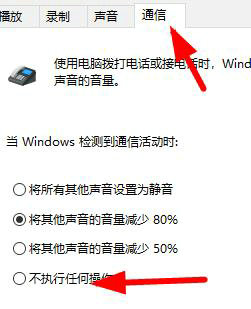
5、设置完成后点击确定即可
常见问题
- 知乎小说免费阅读网站入口在哪 知乎小说免费阅读网站入口分享365438次
- 知乎搬运工网站最新入口在哪 知乎盐选文章搬运工网站入口分享218664次
- 知乎盐选小说免费网站推荐 知乎盐选免费阅读网站入口分享177208次
- 原神10个纠缠之缘兑换码永久有效 原神10个纠缠之缘兑换码2024最新分享96861次
- 羊了个羊在线玩入口 游戏羊了个羊链接在线玩入口70746次
- 在浙学网页版官网网址 在浙学官方网站入口66419次
- 王者荣耀成年账号退款教程是什么?王者荣耀成年账号可以退款吗?64796次
- 地铁跑酷兑换码2024永久有效 地铁跑酷兑换码最新202458573次
- paperpass免费查重入口58502次
- 蛋仔派对秒玩网址入口 蛋仔派对秒玩网址入口分享57696次

